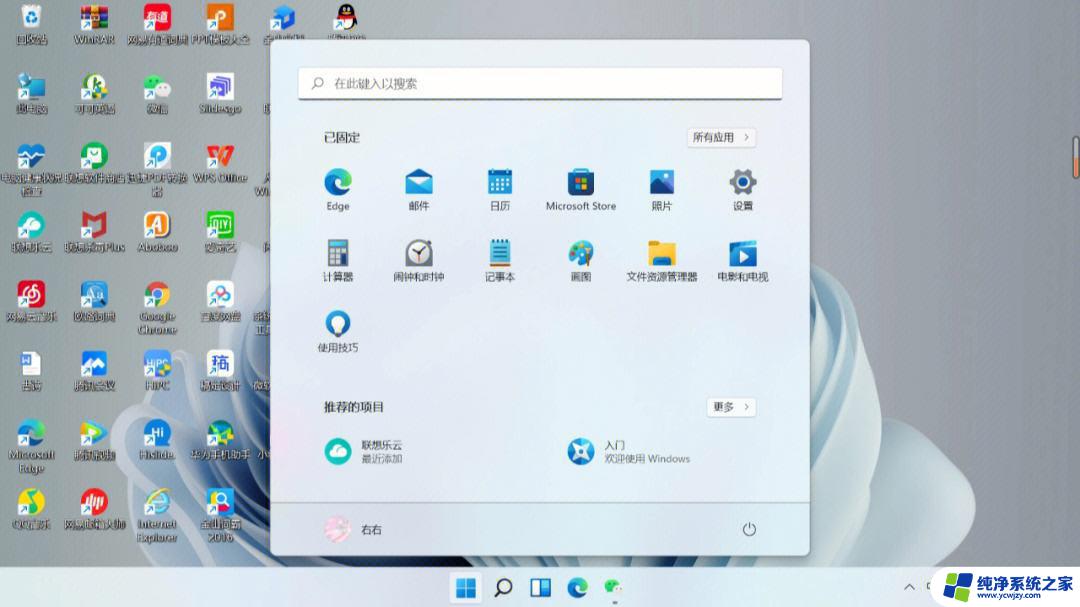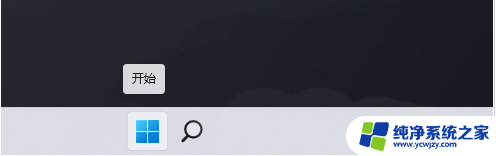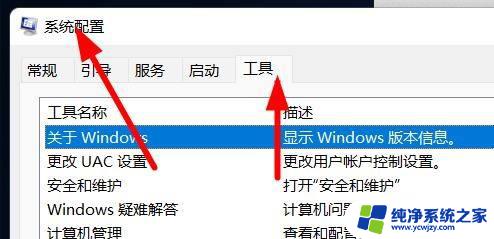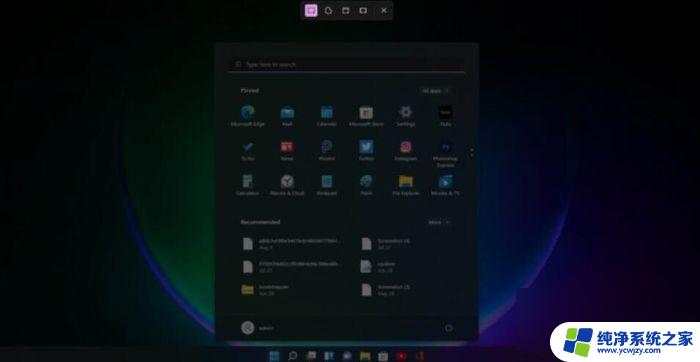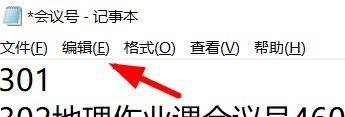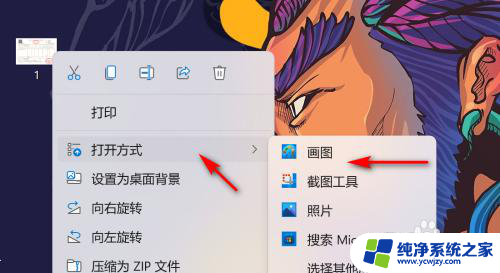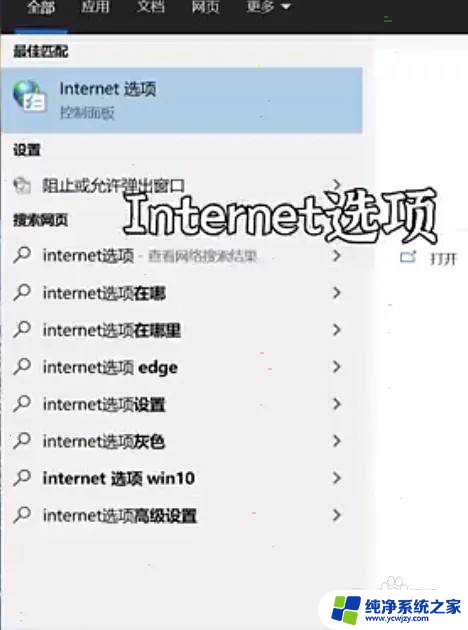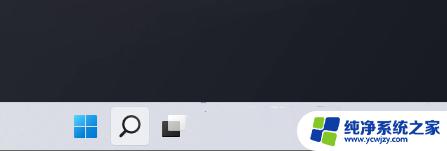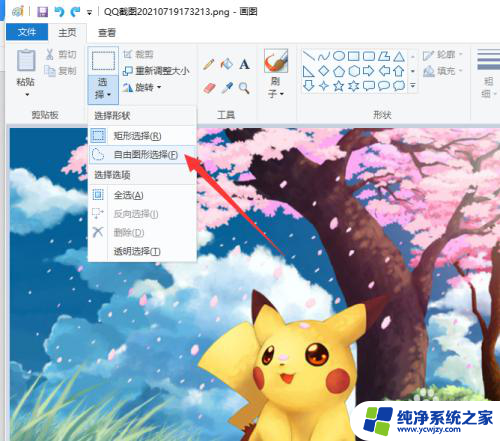win11 snipaste截图工具用不了 Win11截图工具无法打开解决方法
近日有用户反映在使用Win11操作系统时遇到了一个问题,即无法使用Win11自带的截图工具Snipaste,这一问题对于经常需要截图的用户来说无疑是个困扰。不必过于担心,我们可以通过一些简单的解决方法来解决这个问题。在本文中我们将探讨一些解决Win11截图工具无法打开的方法,帮助用户解决这一困扰。无论是对于工作还是生活中的截图需求,这些方法都能够帮助用户轻松应对,高效完成任务。
Snipping Tool (snippingtool.exe) 中的一个错误导致它在 Windows 11 上的多个用户反复崩溃。该错误似乎很普遍,并且已在 Microsoft 的社区论坛、反馈中心和社交媒体上被许多用户报告。
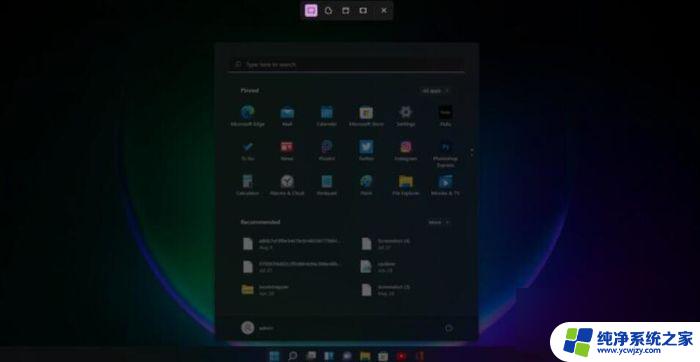
这些用户报告最初让我们认为问题出在 Windows 11 的 Windows 10 升级过程中。但经过一些额外的测试,表明 Windows 11 的截图工具在全新安装或 Store 未设置为自动更新应用程序的设备上运行良好,看来问题实际上可能源于 Microsoft Store。
上周末,微软在 Windows 11 上发布了其截图工具的新更新,但似乎更新中的一个错误导致某些用户反复崩溃。
根据我们的测试和我们审查的用户报告,在 Windows 11 中安装了来自 Microsoft Store 的 Snipping Tool 更新的用户遇到了随机崩溃。错误消息只是指出“此应用程序无法打开”,Windows 中的一个问题是阻止“截图工具”打开。刷新您的 PC 可能有助于修复它”。
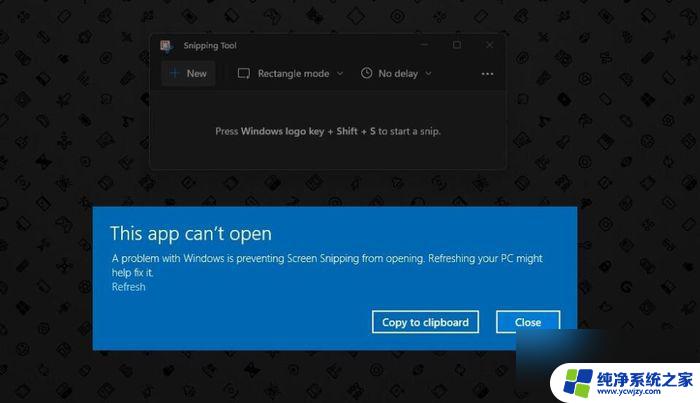
截图工具 (snippingtool.exe) 崩溃可能最终导致应用程序完全关闭,但通常在用户单击“新建”按钮以捕获屏幕时会出现这种情况。查看反馈中心中的评论,问题似乎确实很普遍。
值得注意的是,崩溃只影响 Windows 11 用户——在 Windows 10 上使用经典截图工具或截图和草图的人没有遇到这些问题。
“自从升级到 Windows 11 后,即使在卸载/重新安装之后,截图工具也无法运行。错误是“Windows 的问题阻止屏幕截图打开。刷新您的 PC 可能有助于修复它。” SFC 和刷新并没有解决这个问题,”一位用户在反馈中心指出。
“Win + Shift + s 没有任何作用。从搜索中打开应用程序时,会弹出一条消息,提示“Windows 的问题正在阻止屏幕截图打开。刷新您的 PC 可能有助于修复它。一切都是最新的,”另一位用户指出。
尽管一些用户将 Snipping Tool 崩溃归咎于 Windows 11 升级,但在广泛调查此问题后。我们确信该错误与操作系统本身无关,并且很可能是由于新的 Microsoft Store 更新所致。
Microsoft 支持代理确认“这是一个持续存在的问题,将很快修复”。
如何修复 Windows 11 上的截图工具的“此应用程序无法打开”错误
要修复错误“Windows 的问题导致无法打开屏幕截图”,您可以尝试以下步骤:
更改日期以修复 Snipping Tool 崩溃:
打开设置应用程序。
导航到时间和语言。
如果“自动设置时间选项已打开”,请将其关闭。
选择“手动设置日期和时间”旁边的“更改”。
将日期更改为 10 月 31 日或之前,并将其更改回最晚日期。
在大多数情况下,按照上述步骤应该可以解决问题。如果升级到 Windows 11 后仍然无法启动 Snipping Tool,请使用以下步骤:
打开文件资源管理器。
导航到系统驱动器。
在 Windows.old 文件夹中,导航到以下路径:Windows 》 System 32。
在 Windows.old 的 System32 文件夹中,您将找到指向 SnippingTool.exe 的链接
您只需双击 .exe 即可使用 Windows 11 上的经典截图工具。
据熟悉开发的消息人士称,微软已经撤回了有问题的更新,他们正在努力修复。
以上就是Win11 Snipaste截图工具无法使用的全部内容,如果遇到这种情况,你可以根据以上操作解决问题,非常简单快速,一步到位。